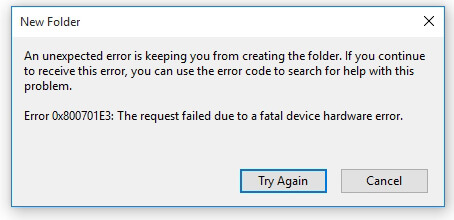
通常,這個錯誤是在計算機硬碟或存儲裝置收到物理損壞時發生的。此時,作業系統無法訪問這個裝置,您無法執行任何操作。也無法在該裝置上實現讀取或寫入操作。幸運的是,您可以採取一些必要措施來解決這個問題。本文將簡要介紹為什麼這個錯誤會發生以及提供解決這個錯誤發生後如何救援因其丟失的檔案的辦法。請繼續閱讀:
由於裝置硬體出現致命錯誤,導致請求失敗的三個原因
正如我們前面所討論的,該錯誤主要是由於硬碟損壞或狀況不好而引起的。造成這種情況的三個原因如下:
1、硬碟可能包含壞扇區,硬體損壞或錯誤的映射。
2、電腦硬碟線纜可能有故障。因此,當您將此故障線纜與PC連接時,資料傳輸受到限制。
3、連接鬆動也可能導致此錯誤。
無論是什麼原因,都需要盡快修復該錯誤,以便至少可以救援受影響的硬碟中存在的檔案資料等。
解決裝置硬體出現致命錯誤,導致請求失敗的方案
解決方案1:排除線纜及連接問題
排除線纜問題的辦法,您可以依次測試:
(1)將驅動器連接到電腦時,嘗試使用其他USB線纜連接。
(2)立即更新USB驅動程式。
(3)更改磁碟機代號。
解決方案2:使用CHKDSK命令
Windows提供了CHKDSK磁碟修復工具來處理此類問題。這非常容易啟動,並且是修復致命裝置硬件錯誤的常用方法。該工具也是非常實用的工具。以下是要遵循的步驟。
(1)在您的電腦上,依次點擊“開始”——“所有程式”——“Windows系統/附件”——“命令提示字元”。
(2)選擇“以管理員身份運行”。將會出現一個新的命令提示符。
(3)在此命令提示符中,鍵入“ CHKDSK /F”,然後按Enter。此命令將自動修復電腦硬碟中存在的所有的檔案系統錯誤。如果原因是扇區損壞,請在命令提示符下鍵入“ CHKDSK /R”。
(4)重新啟動電腦。
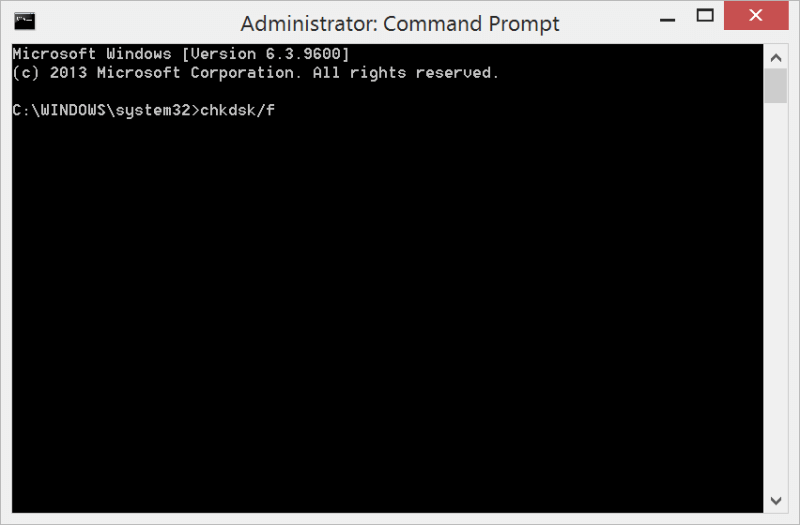
注意:當此CHKDSK命令無法檢測到錯誤時,請按Windows + E進入“本機”。右鍵單擊有致命錯誤的磁碟分區,然後點擊內容,然後轉到“工具”,在錯誤檢查下點擊“檢查”。等待檢查完畢後重新啟動。再次嘗試訪問您的磁碟機是否還會出錯。
解決方案3:初始化電腦硬碟
如果您無法訪問電腦硬碟並且作業系統無法識別該磁碟機,那麼很遺憾的告訴您,您需要對其進行初始化了。這不是一個很常見的過程,但是初始化基本上需要Windows 10/8中的磁碟管理功能的幫助。以下是使其工作的步驟:
(1)依次點擊“開始”——“執行”輸入“ diskmgmt.msc”來打開磁碟管理。在Windows 7中,可以通過右鍵單擊“計算機”來選擇“管理”來打開磁碟管理。
(2)找到有問題的磁碟機或分區,右鍵單擊它,然後單擊“初始化磁碟”。

(3)您可以選擇(GPT)GUID分區表,也可以選擇MBR(主引導記錄)來初始化電腦硬碟。
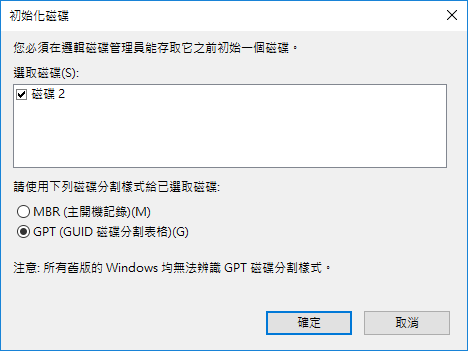
注意:這兩種方法都可以修復致命裝置硬錯誤的消息。但是,存儲在驅動器上的資料也都將全部丟失。因此您可以使用Bitwar Data Recovery之類的救援軟體救回所有資料。



